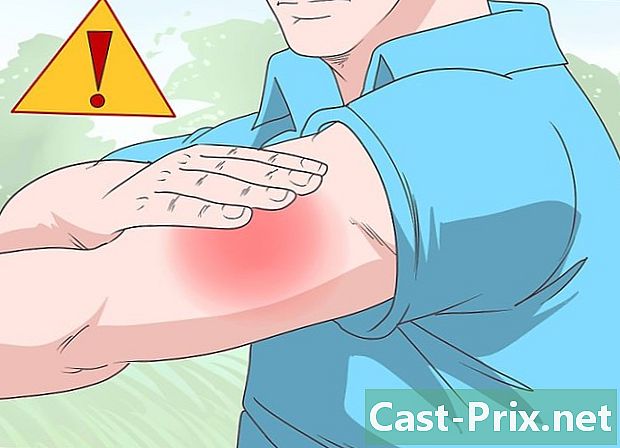Cách sử dụng VLC để truyền phát video trên máy tính khác
Tác Giả:
Louise Ward
Ngày Sáng TạO:
3 Tháng 2 2021
CậP NhậT Ngày Tháng:
1 Tháng BảY 2024

NộI Dung
- giai đoạn
- Phần 1 Chuẩn bị phát sóng
- Phần 2 Truyền phát video trên Windows
- Phần 3 Truyền video trên Mac
VLC Media Player cho phép bạn truyền phát video được phát lại trên một máy tính sang một máy tính khác được kết nối với cùng một mạng Internet. Để có thể thực hiện được điều này, bạn sẽ cần cài đặt VLC Media Player trên cả hai máy và mỗi máy sẽ cần được kết nối với cùng một mạng không dây.
giai đoạn
Phần 1 Chuẩn bị phát sóng
- Cài đặt VLC Media Player trên cả hai máy tính. Nếu chưa hoàn thành, bạn sẽ cần cài đặt VLC Media Player trên máy tính bạn muốn sử dụng để truyền phát trực tuyến và một luồng khác mà bạn muốn truyền phát.
- VLC có sẵn cho Mac và Windows, nhưng cũng dành cho hầu hết các bản phân phối Linux.
-

Tìm địa chỉ IP 2 máy tính. Để có thể phát video từ máy tính này sang máy tính khác trên mạng của bạn, bạn sẽ cần biết địa chỉ IP của cả hai máy. -

Đảm bảo máy tính được kết nối với cùng một mạng. Máy tính phát sóng và luồng nhận được cả hai phải được kết nối với cùng một mạng Internet (ví dụ: bộ định tuyến của bạn). Nếu không, bạn sẽ không thể truyền phát video từ máy này sang máy khác.- Nếu bộ định tuyến của bạn có nhiều kênh (ví dụ: kênh 2,4 GHz và kênh 5,0 GHz), hãy đảm bảo cả hai máy được kết nối với cùng một kênh.
-

Hãy lưu ý rằng truyền phát có thể không hoạt động trên mạng của bạn. Nếu kết nối của bạn có tốc độ tải lên thấp hoặc nếu nhiều thiết bị kết nối với nó cùng một lúc (như điện thoại, bảng điều khiển hoặc máy tính khác), có lẽ bạn sẽ không thể sử dụng nó để truyền phát video. Trong trường hợp này, bạn sẽ cần yêu cầu nhà cung cấp dịch vụ của mình tăng tốc độ Internet.- Nếu bộ định tuyến hoặc modem của bạn đủ cũ, việc truyền phát luồng video có thể làm hỏng một hoặc cả hai.
Phần 2 Truyền phát video trên Windows
-

Mở VLC Media Player. Đây là biểu tượng hình nón giao thông màu cam và trắng. -

Chuyển đến tab phương tiện truyền thông. Tab này nằm ở trên cùng bên trái của cửa sổ VLC Media Player. Nhấn vào nó để mở menu thả xuống. -

Bấm vào lan tràn. Tùy chọn này ở dưới cùng của menu thả xuống phương tiện truyền thông. Nó mở cửa sổ phát sóng. -

lựa chọn thêm vào. Nút thêm vào nằm bên phải cửa sổ trong phần Lựa chọn tập tin. Nhấn vào nó để mở một trình thám hiểm tập tin. -

Chọn một video Bấm vào video bạn muốn phát trực tuyến. Trước tiên, bạn có thể cần chọn một thư mục ở thanh bên trái hoặc mở thư mục trong cửa sổ File Explorer chính để tìm video bạn quan tâm. -

Bấm vào mở. tùy chọn mở nằm ở dưới cùng bên phải của cửa sổ và cho phép bạn thêm video vào chương trình phát sóng. -

lựa chọn lan tràn. Bạn sẽ tìm thấy tùy chọn này ở dưới cùng của cửa sổ. -

Bấm vào tiếp theo. Tùy chọn này nằm ở dưới cùng bên phải của cửa sổ.Nhấn vào nó để mở cửa sổ Lưu lượng đầu ra. -

Bỏ trường Điểm đến mới. Trường thả xuống này thường chứa từ "Tệp". Nhấn vào nó để hủy đăng ký nó. -

chọn HTTP. Tùy chọn này nằm trong menu thả xuống. -

lựa chọn thêm vào. thêm vào nằm bên phải cánh đồng HTTP và mở trang cấu hình HTTP. -

Lưu ý cổng được liệt kê trên trang. Sau này bạn sẽ cần biết cổng thông qua đó phát sóng đi qua. -

Nhập địa chỉ IP của máy tính khác. Trong lĩnh vực của e Đường dẫn, nhập địa chỉ IP của máy tính khác. Không xóa dấu gạch chéo (/) khi nhập địa chỉ IP. -

Bấm vào tiếp theo. -

Bỏ chọn hộp Kích hoạt chuyển mã. Hộp này ở trên cùng của cửa sổ. -

Bỏ trường hồ sơ cá nhân. Bạn sẽ tìm thấy nó ở bên phải của cửa sổ. Nhấn vào nó để hiển thị một menu thả xuống. -

Chọn định dạng TS. Bấm vào Video - H.264 + MP3 (TS) trong menu thả xuống. -

Bấm vào tiếp theo. -

Kiểm tra hộp Truyền phát tất cả các luồng cơ bản. Bạn sẽ tìm thấy nó ở đầu trang. -

Bấm vào lan tràn. Tùy chọn này ở dưới cùng của cửa sổ. Nhấp vào nó để hoàn tất thiết lập và bắt đầu truyền phát video của bạn sang máy tính khác. -

Mở VLC trên máy tính khác. -

Mở cửa sổ luồng mạng. Bấm vào phương tiện truyền thông sau đó Mở một luồng mạng. -

Nhập địa chỉ phát sóng. kiểu http: // ipaddress: cổng thay thế "ipaddress" bằng địa chỉ IP của máy tính quảng bá và "cổng" bằng số cổng được liệt kê trên trang HTTP.- Để truyền phát từ máy tính có địa chỉ IP 123.456.7.8 và cổng 8080, bạn sẽ cần nhập http://123.456.7.8:8080.
-

Bấm vào đọc. Sau 30 giây, bạn sẽ thấy video của máy tính khác mở trong trình phát phương tiện của bạn.
Phần 3 Truyền video trên Mac
-

Mở VLC Media Player. Biểu tượng của ứng dụng VLC Media Player có màu cam và trắng và trông giống như một hình nón giao thông. -

Bấm vào hồ sơ. Tùy chọn menu này nằm ở phía trên bên trái màn hình Mac của bạn. Một menu thả xuống sẽ mở ra. -

lựa chọn Thuật sĩ phát sóng / Chuyển mã. Bạn sẽ tìm thấy tùy chọn này ở dưới cùng của menu thả xuống. -

Kiểm tra hộp Phát sóng lên mạng. Nó ở trên cùng của cửa sổ. -

Bấm vào tiếp theo. Đây là nút màu xanh ở dưới cùng bên phải của cửa sổ. -

lựa chọn chọn. Tùy chọn này nằm ở bên phải của trường e Chọn một chương trình phát sóng. Nó mở một cửa sổ Finder.- Cái hộp Chọn một chương trình phát sóng phải được kiểm tra Nếu không, hãy kiểm tra nó trước khi nhấp chọn.
-

Chọn một video Bấm vào video bạn muốn phát trực tuyến. Trước tiên, bạn có thể cần nhấp vào thư mục trong thanh bên trái của Trình tìm kiếm hoặc mở thư mục trong cửa sổ chính để tìm video. -

Bấm vào mở. tùy chọn mở ở dưới cùng bên phải của cửa sổ. -

lựa chọn tiếp theo. -

Kiểm tra hộp HTTP. Nó ở giữa trang và hiển thị các trường hải cảng và nguồn (hoặc con đường). -

Lưu ý các cổng được liệt kê. Sau này bạn sẽ cần biết cổng phát sóng được thực hiện. -

Nhập địa chỉ IP của máy tính khác. Trong lĩnh vực nguồn hoặc con đường, nhập địa chỉ IP của máy tính khác.- Nếu có dấu gạch chéo (/) trong trường e, hãy giữ nó và nhập địa chỉ IP sau.
-

Bấm vào tiếp theo. -

Hãy chắc chắn rằng các hộp Transcoder được kiểm tra. Bạn sẽ tìm thấy những hộp này ở giữa trang. -

Bấm vào tiếp theo. -

Kiểm tra hộp MPEG TS. Bạn sẽ tìm thấy nó ở giữa trang. Đây có thể là lựa chọn duy nhất có sẵn để phát sóng. -

Nhấp hai lần vào tiếp theo. Nhấp một lần vào trang bạn đang ở lần thứ hai trên trang Tùy chọn giao hàng bổ sung. -

lựa chọn hoàn thành. Đây là nút màu xanh ở dưới cùng của cửa sổ. Nhấn vào nó để hoàn thành thiết lập và bắt đầu truyền phát đến máy tính khác. -

Mở VLC trên máy tính khác. -

Mở cửa sổ luồng mạng. Bấm vào hồ sơ sau đó Mở một luồng mạng. -

Nhập địa chỉ phát sóng. kiểu http: // ipaddress: cổng thay thế "ipaddress" bằng địa chỉ IP của máy tính quảng bá và "cổng" bằng số cổng được liệt kê trên trang HTTP.- Để truyền phát video từ máy tính có địa chỉ IP 123.456.7.8 và cổng 8080, bạn sẽ cần nhập http://123.456.7.8:8080.
-

Bấm vào đọc. Sau 30 giây, bạn sẽ thấy video từ máy tính khác xuất hiện trong trình phát đa phương tiện của bạn.

- Nếu bạn muốn phát nhiều video cùng một lúc, trước tiên bạn cần tạo danh sách phát. Cách tốt nhất để làm điều này là chọn các video mà bạn quan tâm, nhấp chuột phải vào lựa chọn, chọn Thêm vào danh sách phát của VLC media player trong menu thả xuống, lưu danh sách phát bằng cách nhấp vào phương tiện truyền thông (hoặc hồ sơ trên Mac) và sau đó chọn Lưu danh sách phát.
- Bạn có thể cần chuyển hướng một cổng trên bộ định tuyến của mình để xem luồng.
- Chất lượng của video chắc chắn sẽ tệ hơn trên máy tính nhận luồng.